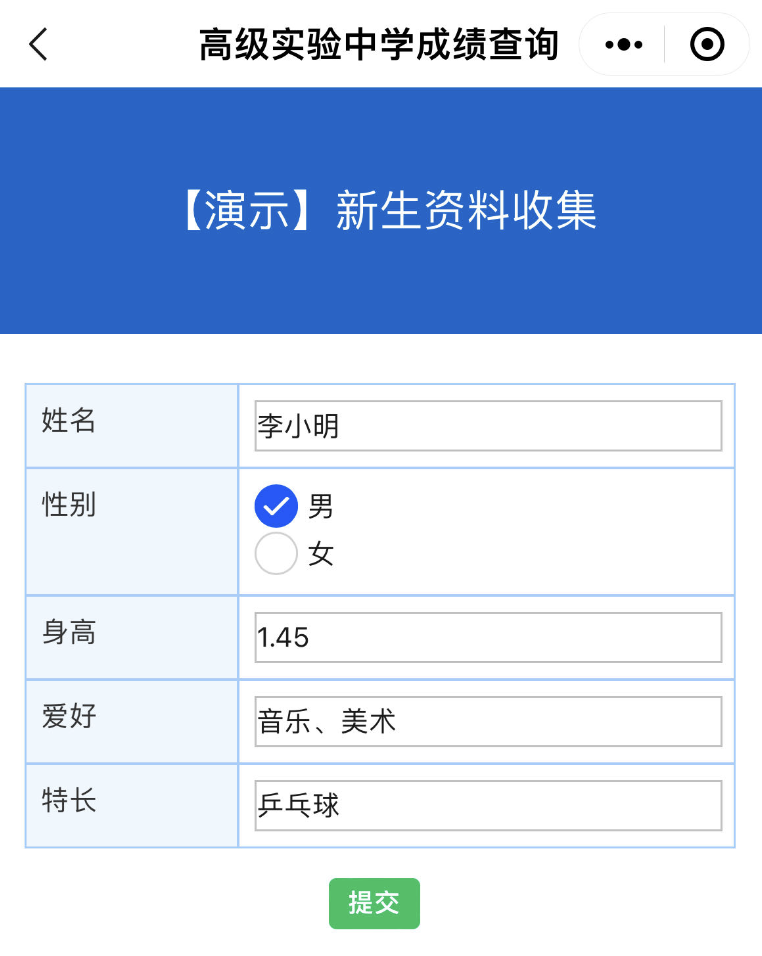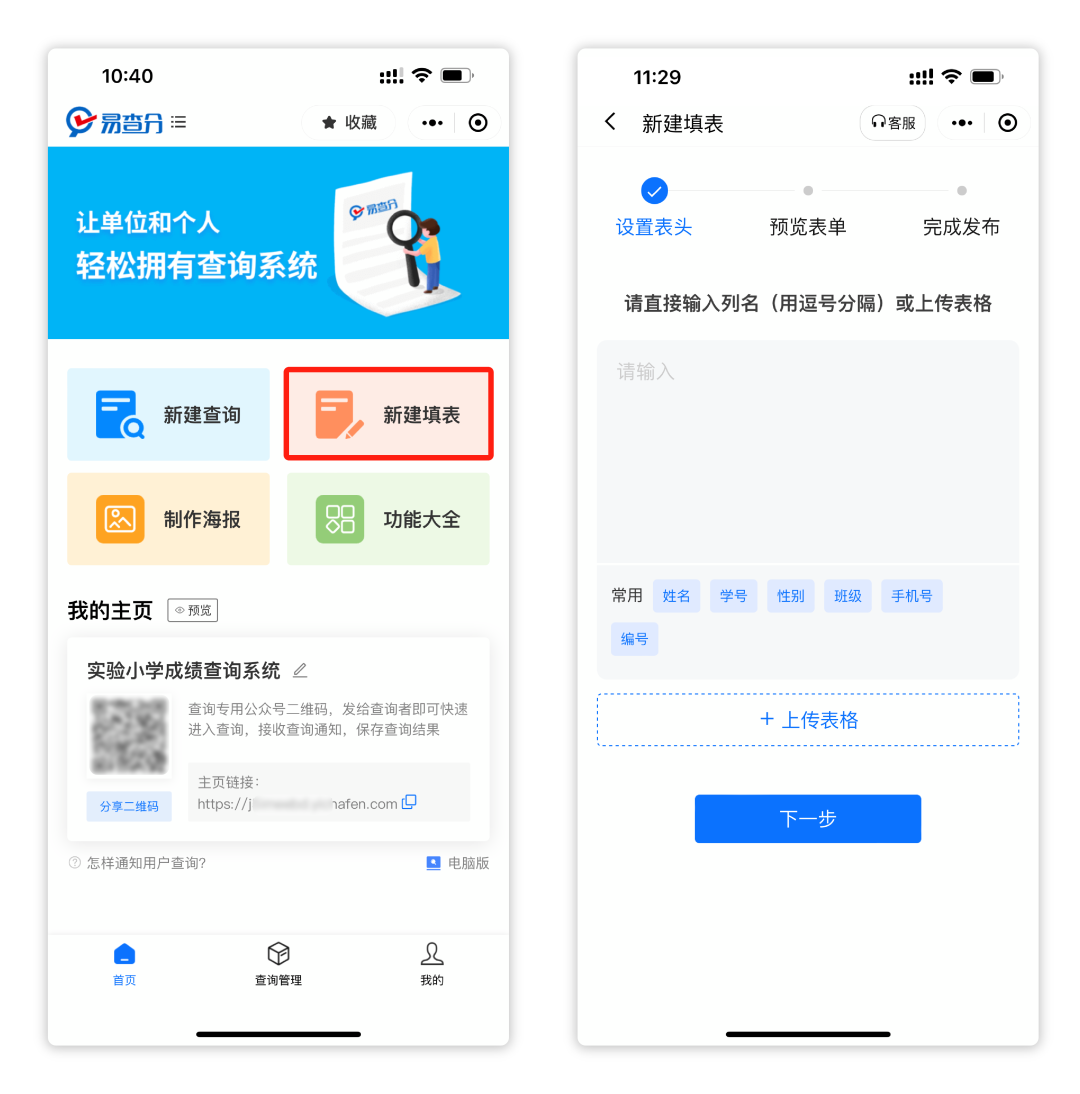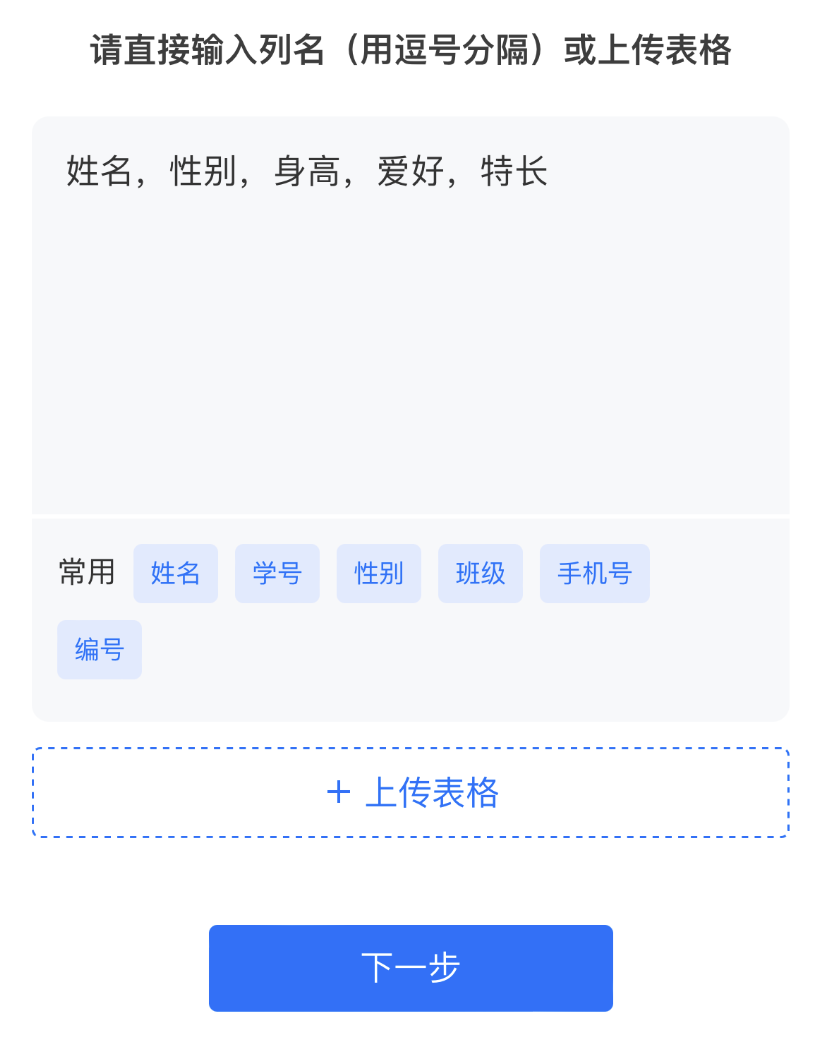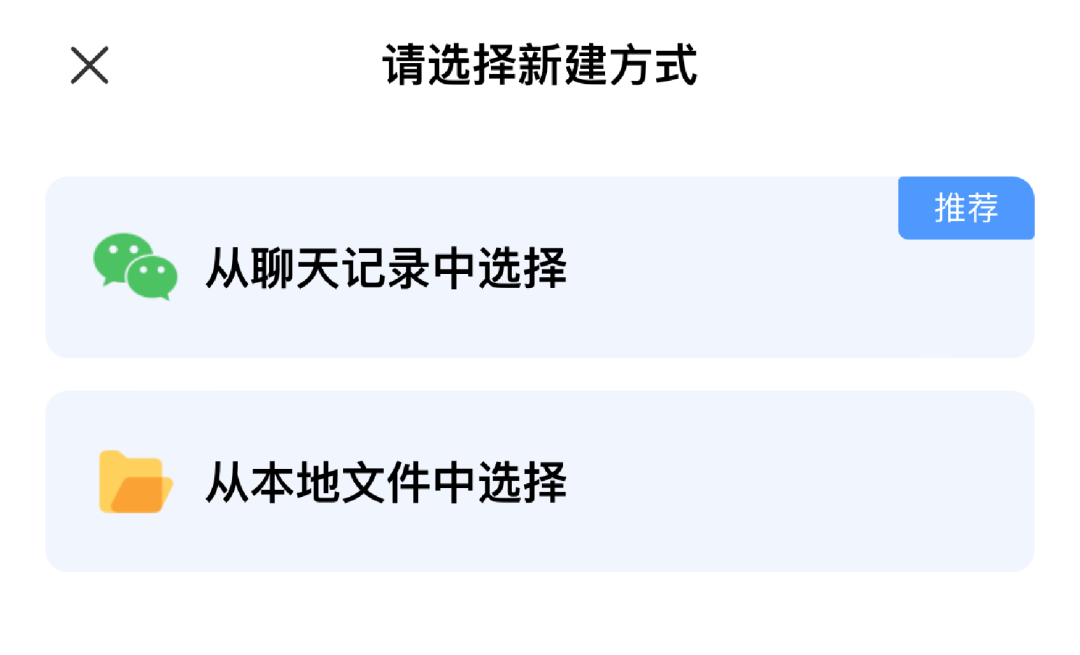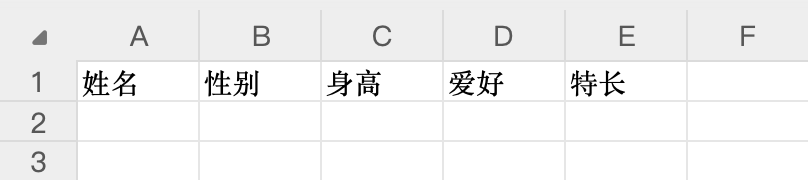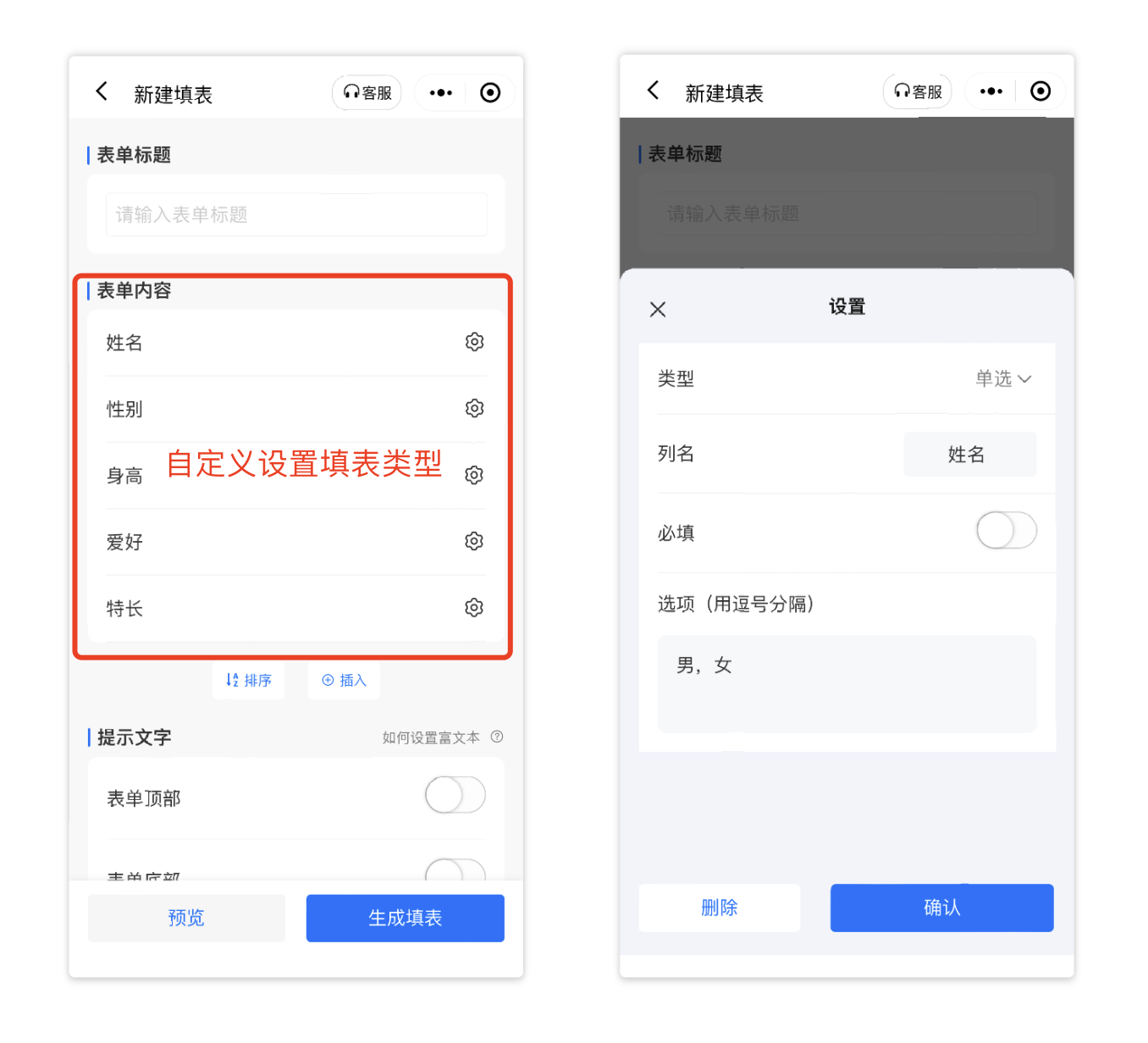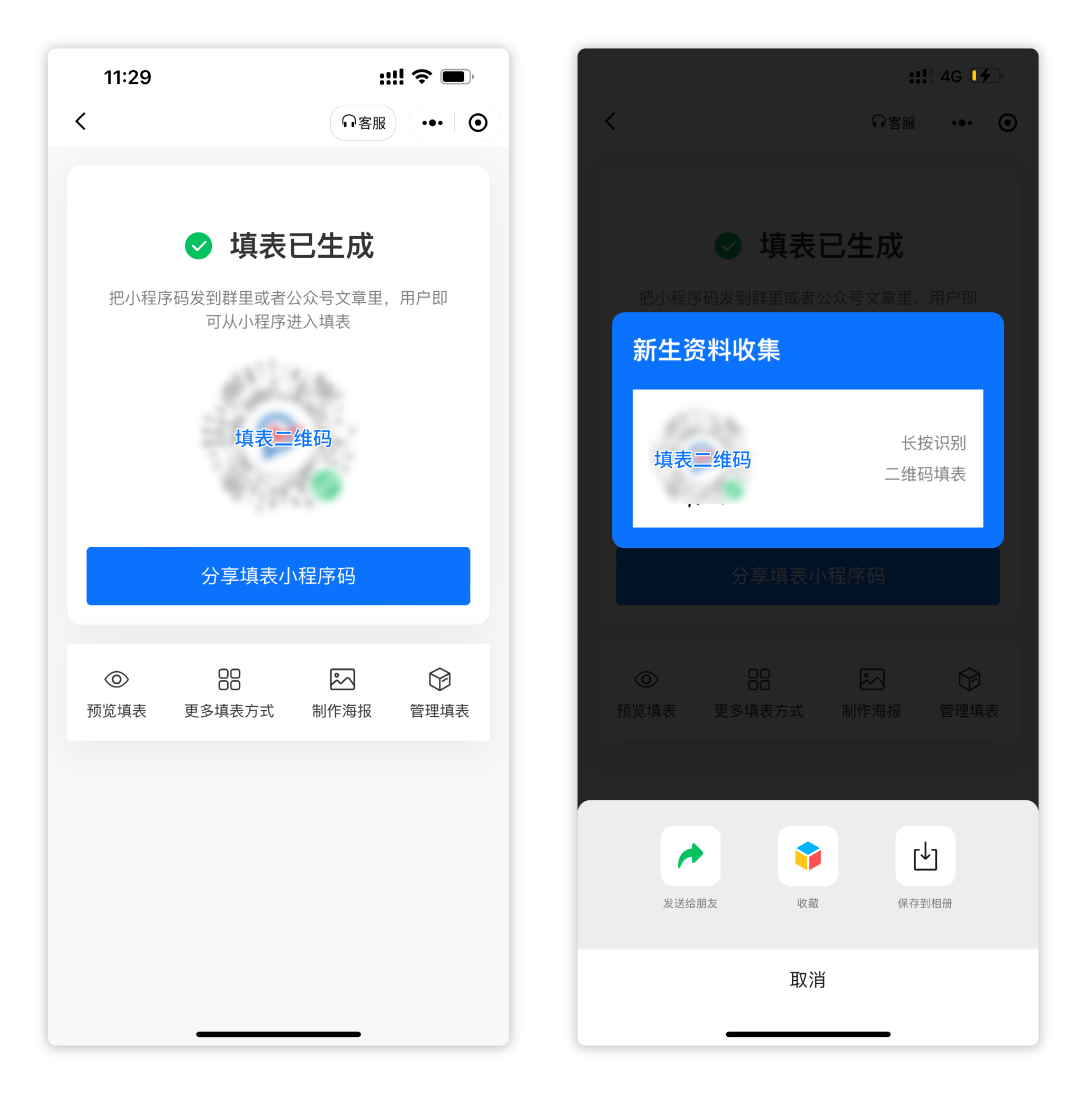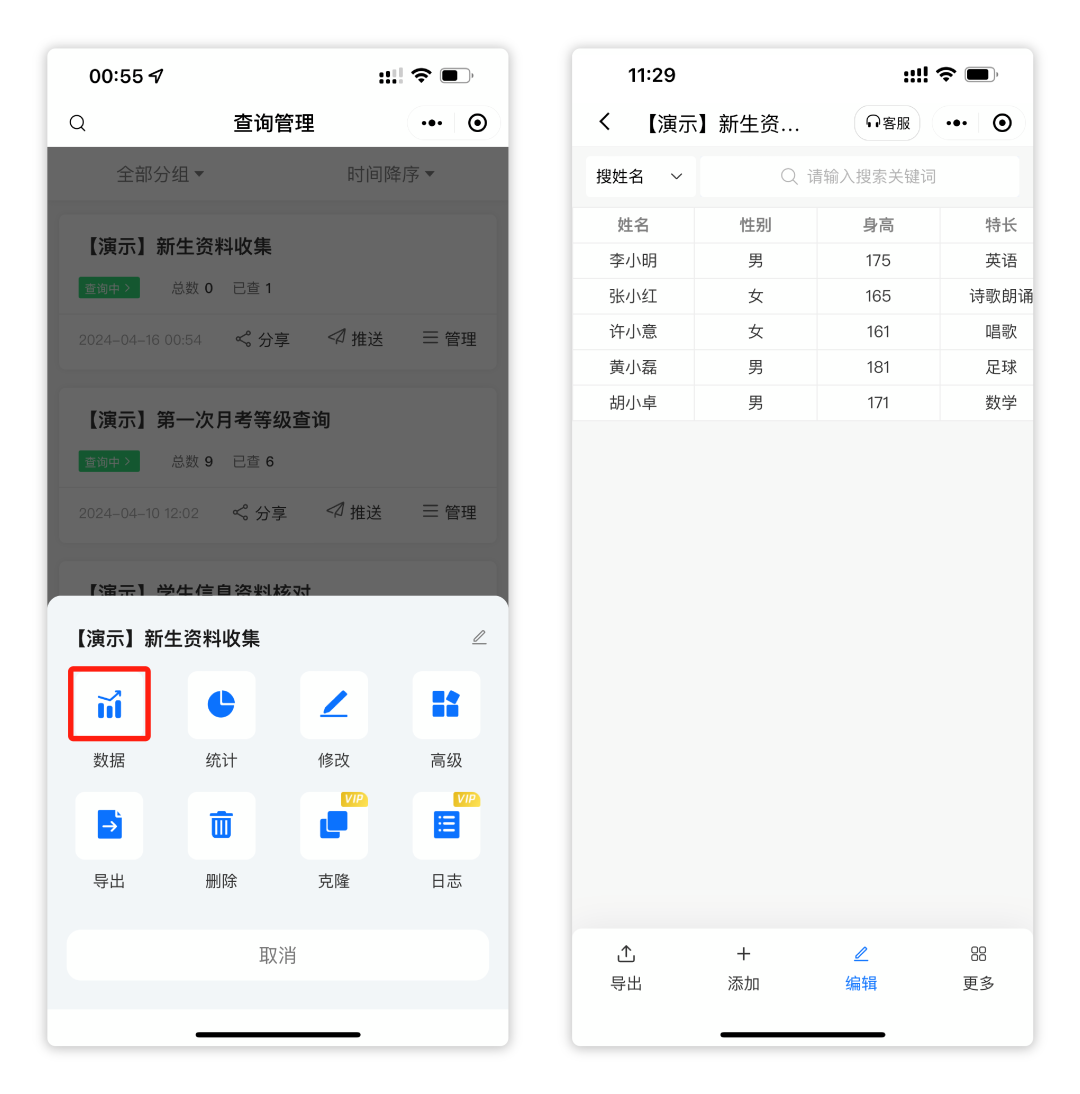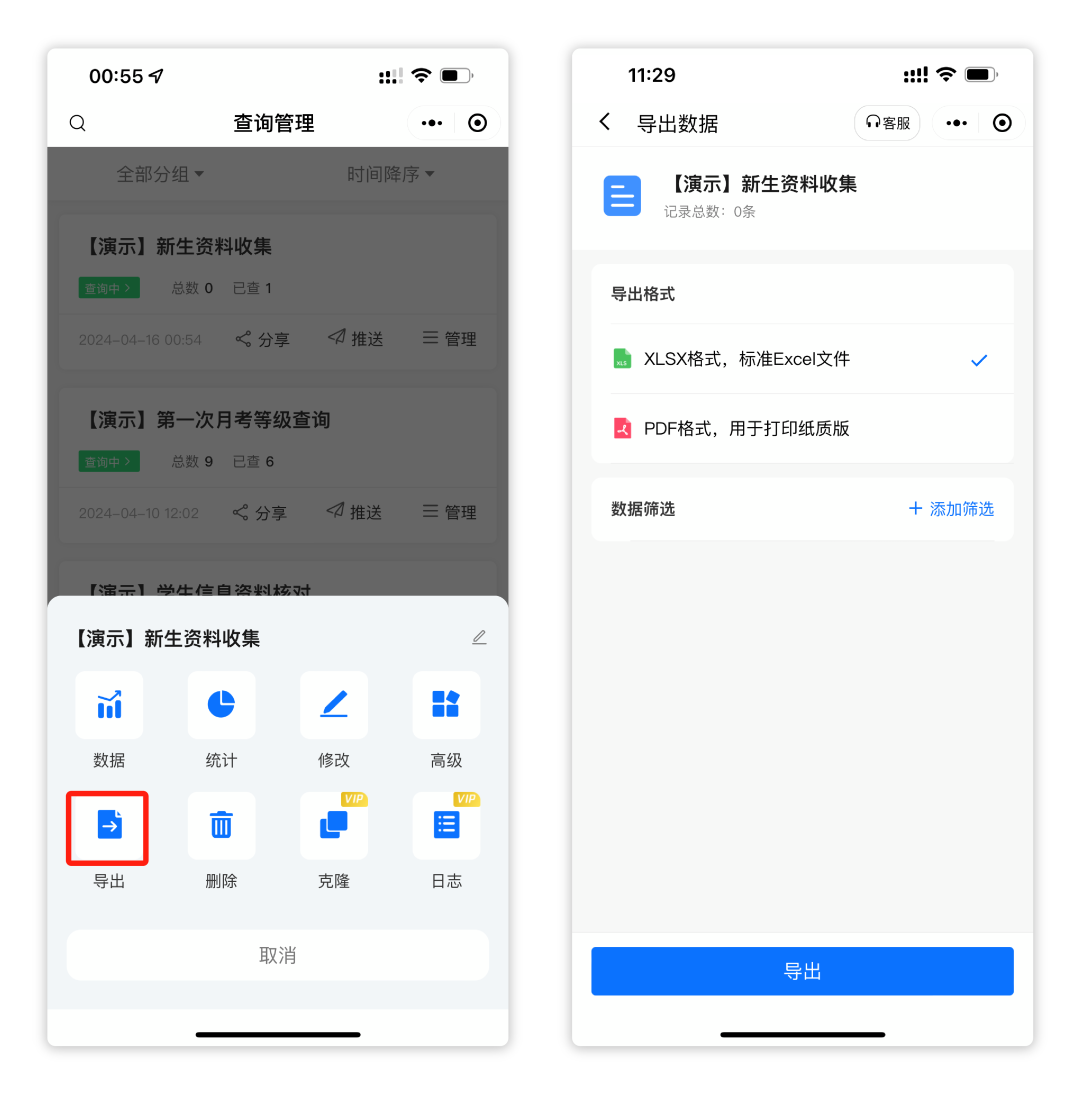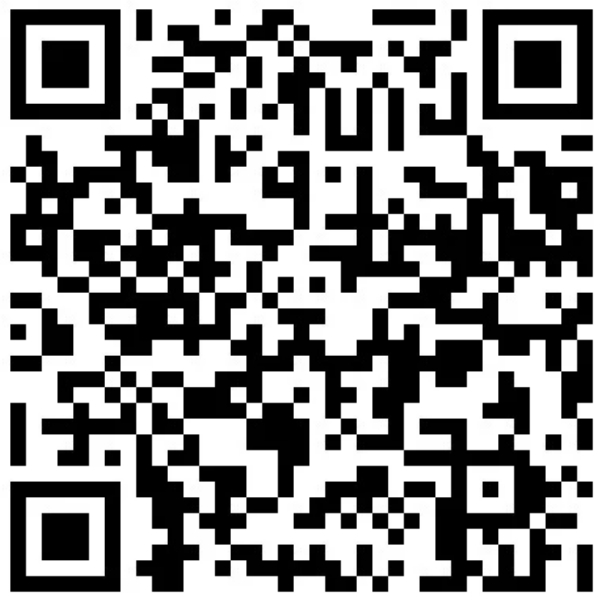工作中,我们经常需要收集信息,填写表格,可以使用易查分的新建填表功能,本文将介绍怎样快速制作一个信息收集表。
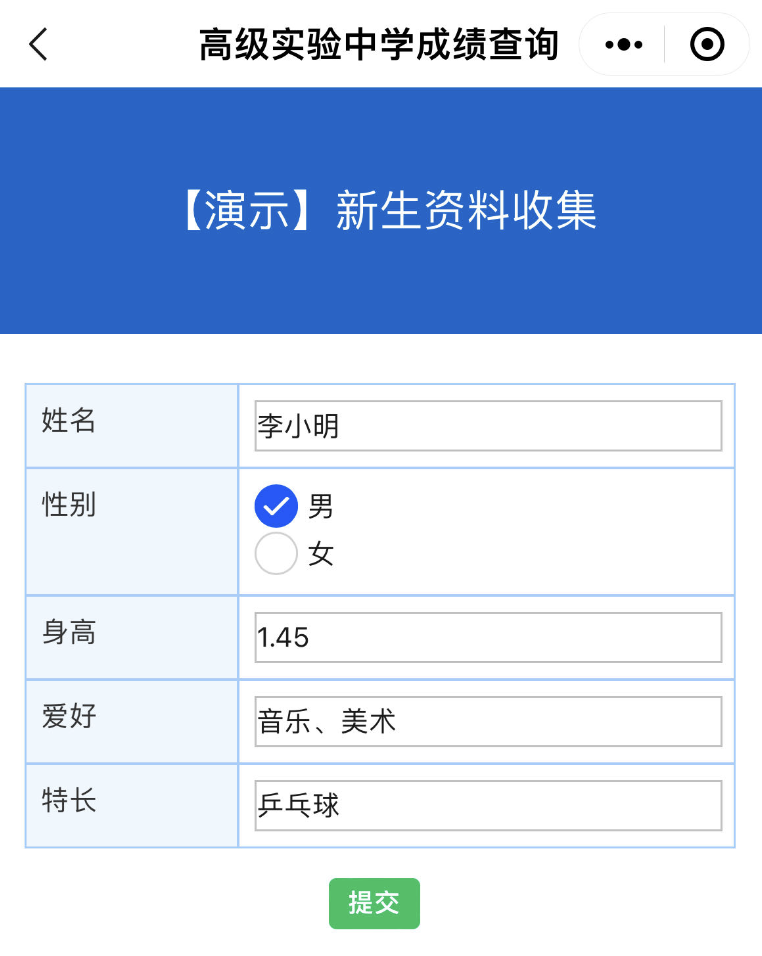
案例:新生资料收集系统
01进入新建填表
进入易查分小程序首页,点击新建填表,有两种方式设置表头。
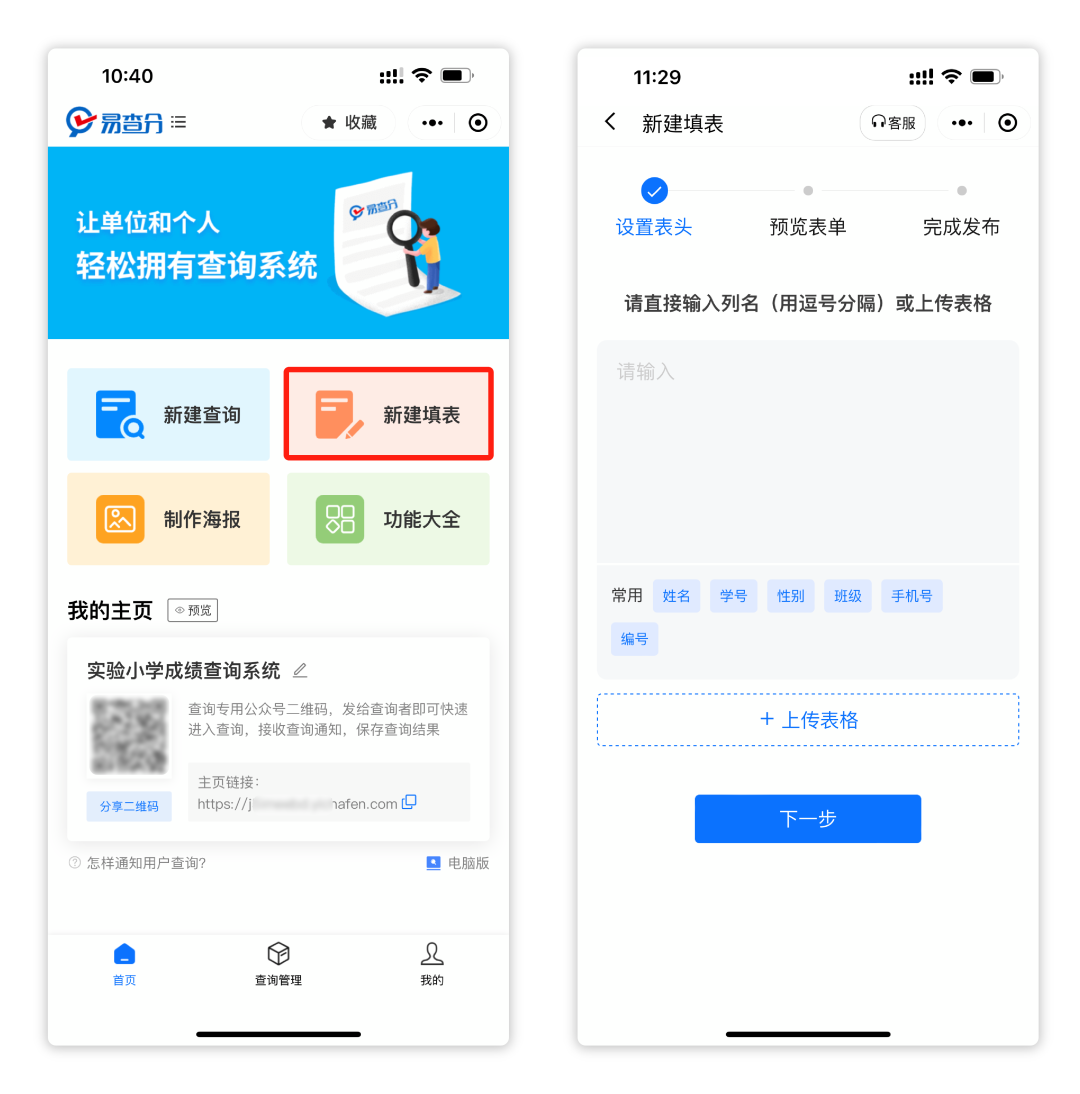
1.手动输入列名
输入想让用户填写的列名,用逗号隔开即可。
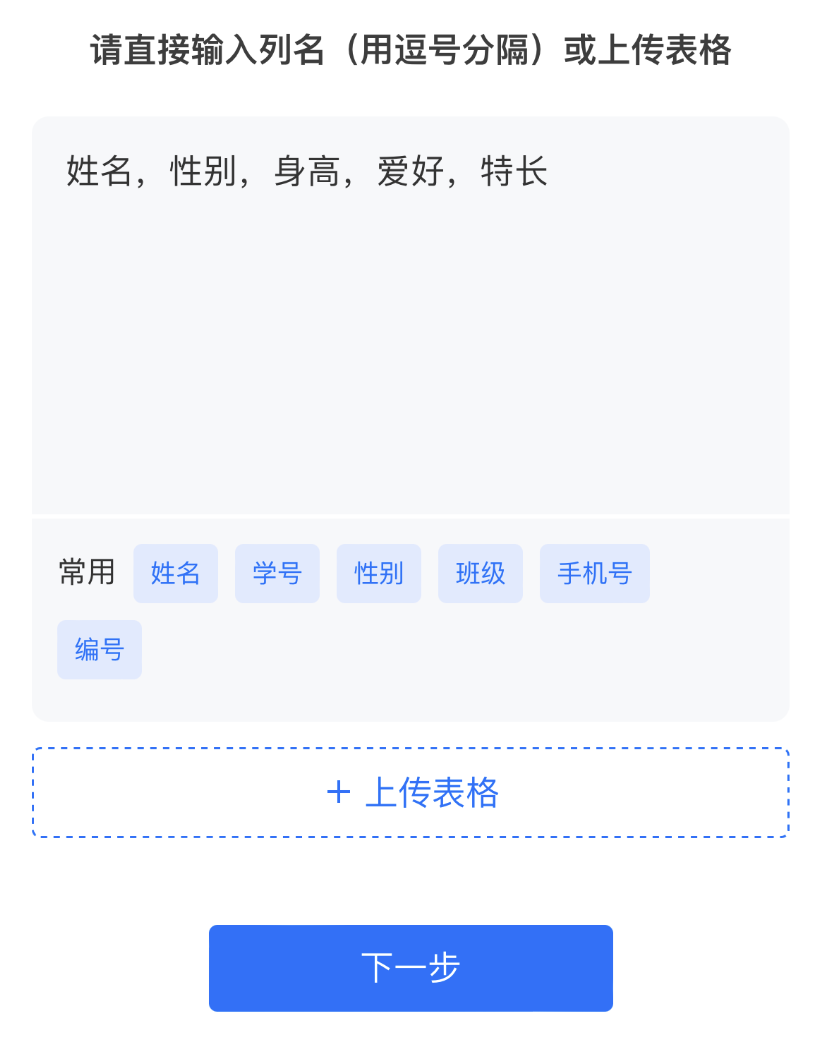
2.上传excel表格
我们也可以直接使用学校发给我们的表格制作填表,上传表格可以通过聊天记录中选择、从本地文件中选择。
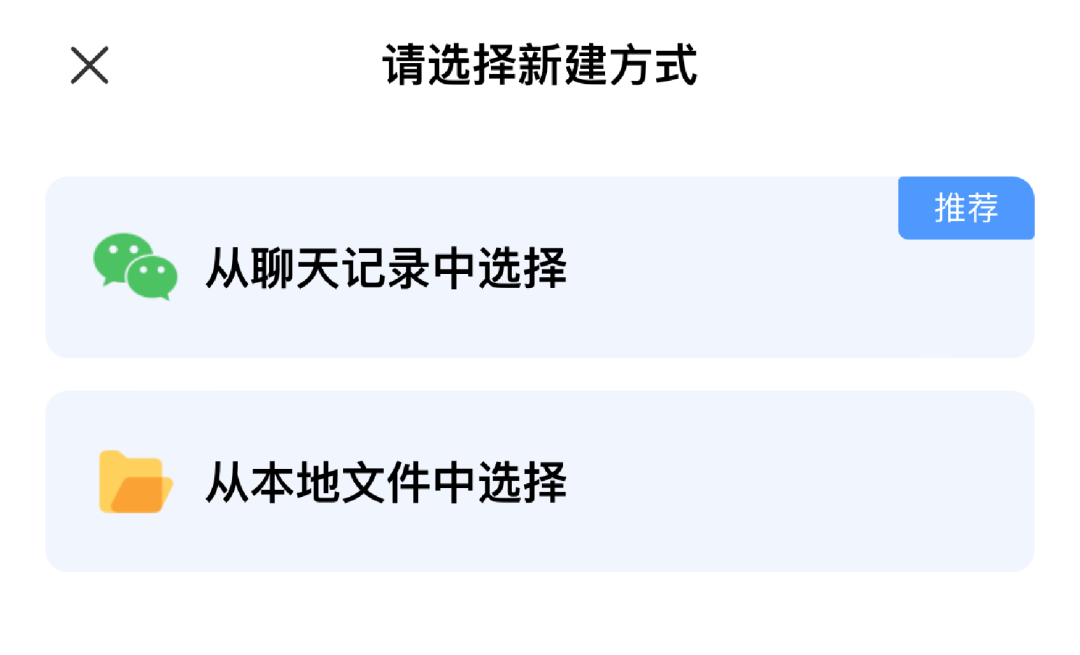
因为需要学生填写表格,上传的excel表格无需有数据,有表头即可。
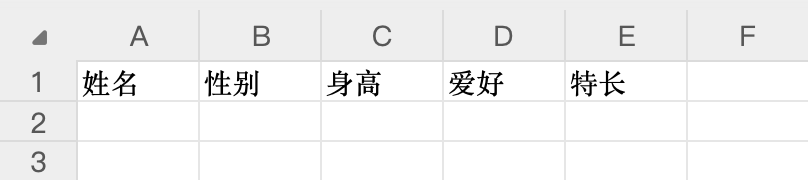
02设置填表
手动输入表头或上传表格后,我们可以自主设置填表类型、是否必填、登录页提示文字等内容。
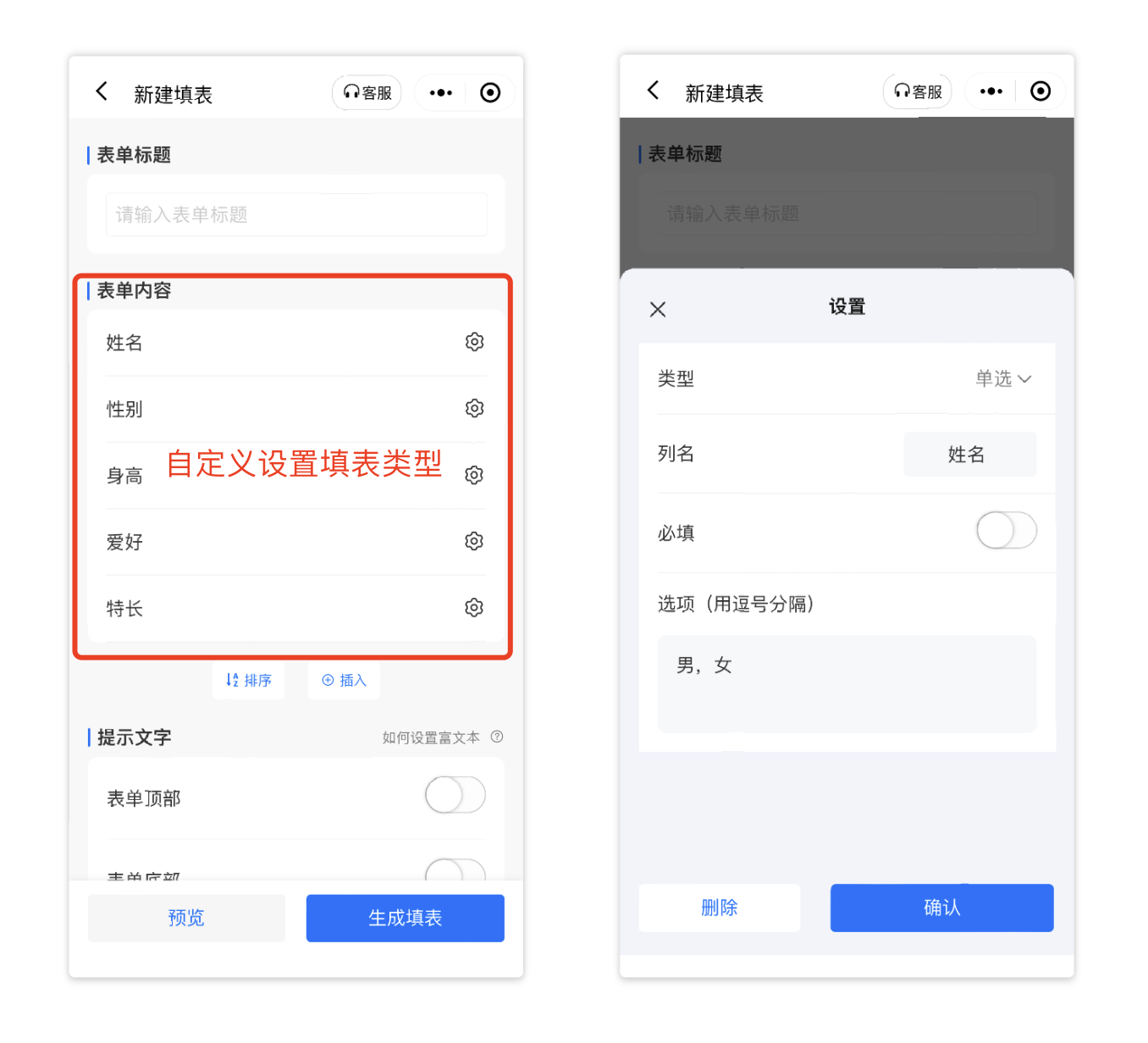
常用的字段,系统会智能选择填表类型,用户也可以自主设置。易查分支持9种填表类型,包括:1.文本框:可以对输入字符进行设置上限,设置后用户在输入内容时,超出设置字符限制,将会提示字数超过限制。4.日期:设置项会有“年月日、年月、年月日时分秒”3种日期控件可供选择。5.手机号:设置后,系统会自动验证填写内容是否是手机号码,错误填写、缺少字符在提交时会提示不符合要求。6.身份证号:设置后,错误填写、缺少字符在提交时会提示不符合要求。8.预置数据分配:实现用户点击提交按钮后按顺序分配或随机分配一个序号、报名号、预约号等。9.填写时间:用户在提交时,系统会自动生成提交表单的时间03分享填表
填表创建完成,分享该二维码到微信群、网站、公众号等渠道,用户扫描二维码后即可进入填写信息。
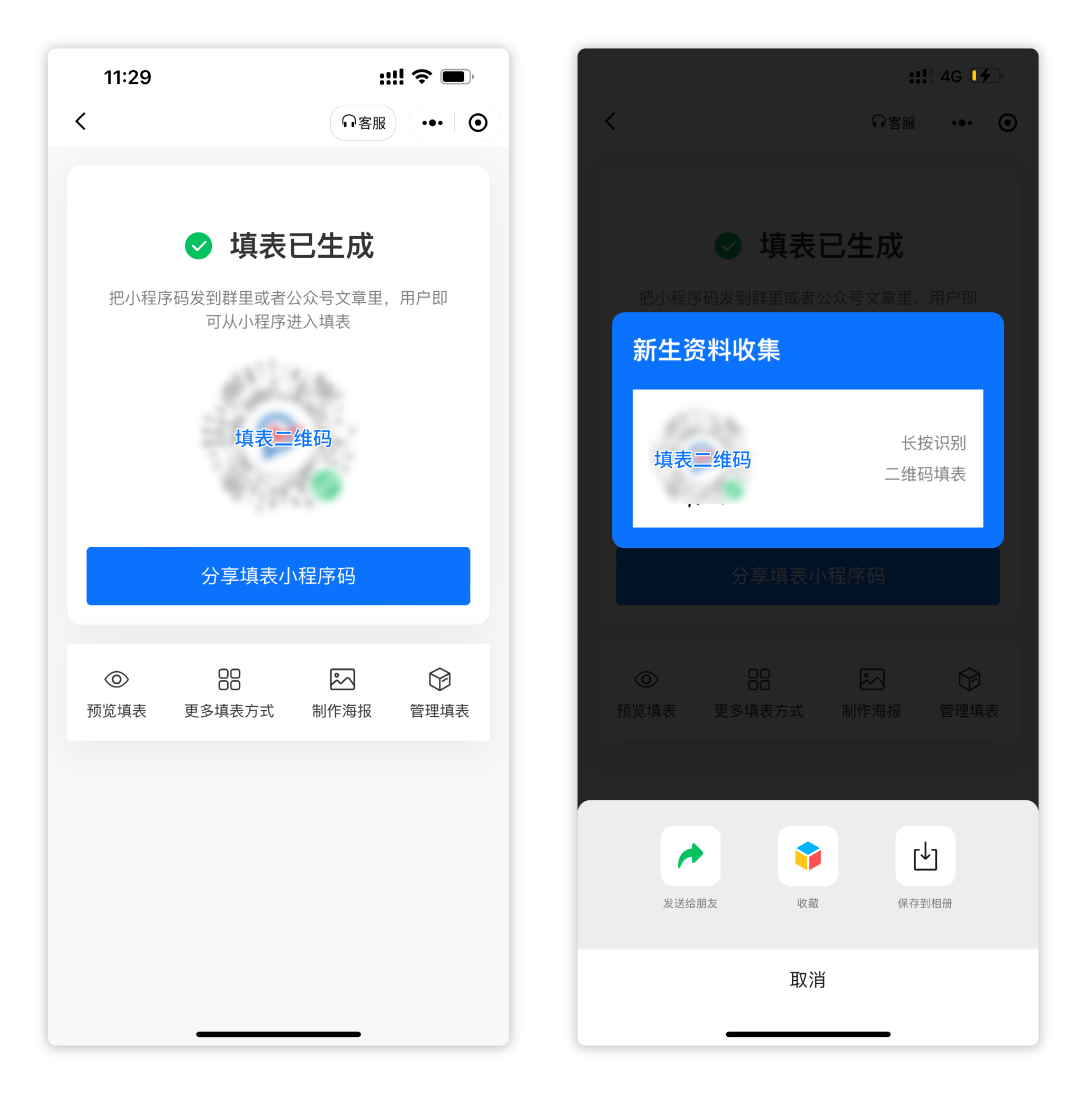
更多功能介绍
预览查询:点击后进入本填表的填写页面,也就是填表者看到的页面,此预览页面无法进行填表操作。
更多查询方式:使用不同方式分享填表,包括公众号二维码、小程序二维码、复制链接三种方式。制作海报:系统提供了13款海报模板,用户可自主选择海报样式,分享查询方式来一键生成精美海报,省去手工PS的烦恼。管理查询:进入列表页,可以对发布过的所有查询、填表进行管理,包括查看数据、统计、修改查询、高级设置、导出、删除等功能。收集完成后,可以点击导出按钮将填表数据导出为Excel电子表格。也可以导出为PDF格式,便于打印纸质版。扫描下方二维码,点击注册或登录按钮,即可使用易查分小程序。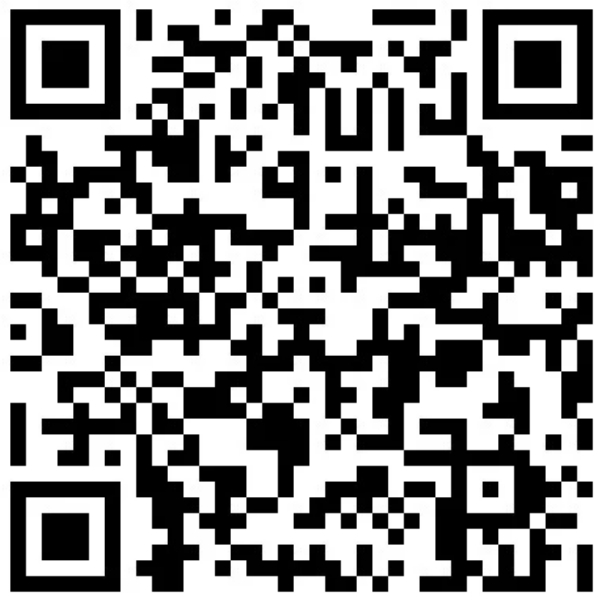
电脑使用请复制下方链接粘贴到浏览器中。
https://www.yichafen.com